
マスクを使って特定箇所のみモザイクをかける
動画編集では、人の顔、車のナンバー、商品パッケージなど「そのまま映せない(放映することが出来ない)部分」に対する処理を行うことも多いです。一部分だけ見えないように、モザイクやぼかしをかけられている映像を、どこかしらで目にすると思います。
映像の一部分にだけモザイクやぼかしを入れたいときにも、マスクを使います。 以下の動画で、栄養士に相談している女性の顔にモザイクをかけてみましょう。
https://mixkit.co/free-stock-video/nutritionist-in-a-kitchen-consultation-4575/

モザイク+マスクで一部分だけ隠す
Premiere Proにはモザイクのエフェクトが最初から収録されています。 エフェクトパネルで「モザイク」と検索し、ビデオエフェクトの中にあるモザイクをクリップに適用します。


映像全体にモザイクがかかりました。
マスク機能を使って、このモザイクがかかる範囲を設定します。 モザイクを適用しているクリップを選択し、エフェクトコントロールパネルを開きます。
fx モザイク のすぐ下にある、○アイコン(楕円形マスクの作成)をクリック。

マスクシェイプを調整して、女性の顔を覆います。

モザイクの大きさは“水平ブロック”と“垂直ブロック”の値で変更できます。 初期設定の10だと大きすぎるので、輪郭がなんとなくわかるくらいに調整。


女性の顔に、いい具合にモザイクがかかりました。
マスクトラッキングでモザイクを被写体の動きに対応
ここまでで、女性の顔はモザイクで隠せました。 画像ならこれで完成……ですが、動画の場合は被写体が動くことがあります。
今回使わせていただいている動画でも、女性の顔は動いています。 6秒~9秒くらいのタイミングでは、顔の位置がズレて、モザイクが役割を果たしていません。 映像(被写体)に合わせて、マスクの位置を変えてあげる必要がありますね。

モザイクを被写体の動きに合わせるには、キーフレームを使います。 「何秒地点ではこの位置」というのを設定していくイメージです。
ですが、逐一設定をするのは大変。 Premiere Proにはトラッキングという、被写体の動きに合わせてモザイク(マスク)を追従させる機能が用意されています。 この機能を使ってみましょう。
マスクトラッキングを設定する方法
再生ヘッドをクリップの始まりに合わせます。 マスクパスの並びにある▶アイコン(選択したマスクを順方向にトラック)をクリック。

Premiere Proが自動で、被写体に合わせてマスクの位置を調整してくれます。 フレーム数が多いとトラッキング完了まで時間がかかるので、待ちましょう。

進行状況と合わせて、上図で赤い矢印を付けた部分、マスクパスのキーフレームが生成されていきます。 再生ヘッドがクリップの終点まで動いたら、トラッキングは完了。

クリップの最初から再生して、マスクトラッキングができているか確認みましょう。
モザイクが途中でずれてしまう時は…
被写体の動きによって、自動のトラッキングを設定してもモザイクの位置がずれてしまうことがあります。
例えば、女性が戸棚の方を向くシーン。 モザイクの範囲を狭く、女性の顔部分のみに設定していると、対象箇所を見失ってしまい、トラッキング(追従)が上手くいきません。

こうした場合は、必要な箇所のキーレーム使って手動で調整します。 まず、再生ヘッドを動かして、マスクの位置がずれ始めた位置に合わせます。

マスクパスのキーフレームは、一見、灰色の帯のように見えます。 拡大すると、見慣れた◆が連続していることがわかります。

マスクトラッキングがずれ始めた箇所以降のキーフレームを削除。

プログラムモニターで、マスクを最適な位置まで移動します。

修正した箇所でマスクパスの▶アイコン(選択したマスクを順方向にトラック)をクリックして、トラッキングを実行。

完了したら、再び再生。 ずれている箇所を見つけて……と繰り返していくことで、マスクの位置を調整できます。
自動マスクが合わない時
あまりにも被写体の動きが大きいと、何度か設定し直しても自動トラッキングが合わないこともあります。 この場合は、モザイクのマスク範囲を広くするか、うまくいかない範囲のキーフレームを自分で設定すると良いです。
自分で設定する場合は、自動トラッキングのように1フレームずつ逐一設定する必要はありません。 下図のように要所要所にのみ、キーフレームを打ってマスク位置を調整すればOKです。


Premiere Proのトラッキングは便利ですが、完璧ではありません。 フレーム数が多かったり、使用されているPCのスペックによっては時間がかかってしまったりもします。 状況に応じて、自動設定と手動設定を使い分けていきましょう。
その他のエフェクトにもマスクは適用可能
モザイク以外のエフェクトや、Lumetriカラーに対してもマスクは設定できます。
エフェクトコントロールパネルで、クリップに適用されているエフェクトを見てみてください。 それぞれの効果(fx 〇〇)のすぐ下にマスクのアイコンがあります。
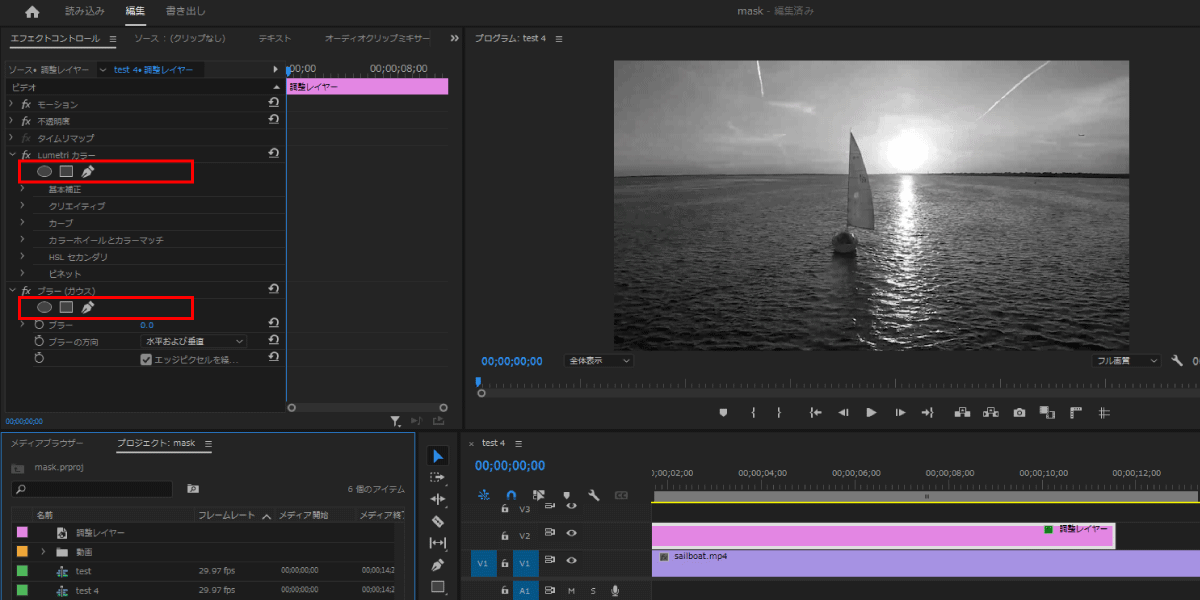
このアイコンが表示されている項目に関しては、全てマスクを適用することが出来ます。 それぞれの効果・設定ごとに、その適用範囲を決めていくイメージです。 どの項目でも、マスク機能の基本的な設定方法は同じ。
不透明度に適用してクリップごとマスクを適用するか、特定の効果のみマスクを適用するかは、行っている編集に合わせて決めてください。
